Konfiguration der Verbindung durch Festlegen detaillierter Einstellungen
Wenn Sie detaillierte Sicherheitseinstellungen festlegen möchten oder die Wireless LAN-Verbindung anhand der anderen Verfahren nicht herstellen können, geben Sie alle für die Wireless LAN-Verbindung benötigten Informationen manuell ein. Bevor Sie die detaillierten Einstellungen festlegen, überprüfen und notieren Sie die benötigten Informationen, einschließlich SSID, Netzwerkschlüssel und WLAN-Sicherheitsprotokolle Überprüfen von SSID und Netzwerkschlüssel.
1
Wählen Sie <Menü> auf dem Bildschirm Startseite. Bildschirm Startseite
2
Wählen Sie <Präferenzen>  <Netzwerk>.
<Netzwerk>.
 <Netzwerk>.
<Netzwerk>.Wenn der Anmeldebildschirm erscheint, geben Sie die korrekte ID und PIN ein. Anmelden am Gerät
3
Wählen Sie <Einstellungen WLAN>.
Wenn die <Soll WLAN aktiviert werden?> Meldung angezeigt wird, wählen Sie <Ja>.
4
Lesen Sie die angezeigte Meldung, und wählen Sie <OK>.
5
Wählen Sie <Einstellungen SSID>  <Manuell eingeben>.
<Manuell eingeben>.
 <Manuell eingeben>.
<Manuell eingeben>.6
Geben Sie die zuvor notierte SSID ein.
Geben Sie die SSID ein, und wählen Sie <Anwenden>.
Näheres zur Eingabe von Text finden Sie unter Eingeben von Text.
7
Legen Sie die Sicherheitseinstellungen gemäß den zuvor notierten Informationen fest.
Wenn Sie die Sicherheitseinstellungen nicht festlegen müssen, wählen Sie <Ohne>.

 Verwenden von WEP
Verwenden von WEP
1 | Wählen Sie <WEP>. |
2 | Wählen Sie die Authentisierungsmethode aus. 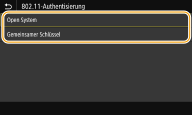 <Open System> Stellt die Open-System-Authentisierung ein, die auch als "offene Authentisierung" bezeichnet wird. <Gemeinsamer Schlüssel> Verwendet den WEP-Schlüssel als Passwort.  Wenn Sie <Open System> ausgewählt haben Beim Herstellen der Verbindung zu einem Wireless LAN kommt es am Gerät zu einem Authentisierungsfehler, wenn am Wireless LAN-Router die Authentisierung über einen gemeinsamen Schlüssel eingestellt ist. In diesem Fall ändert das Gerät die Einstellung automatisch in <Gemeinsamer Schlüssel> und versucht erneut, eine Verbindung herzustellen. |
3 | Wählen Sie den zu bearbeitenden WEP-Schlüssel. Wählen Sie den WEP-Schlüssel (1 bis 4), und wählen Sie <Bearbeiten>. Bis zu vier WEP-Schlüssel können gespeichert werden. |
4 | Geben Sie den zuvor notierten Netzwerkschlüssel ein. Geben Sie den Netzwerkschlüssel ein, und wählen Sie <Anwenden>. |
5 | Wählen Sie den gewünschten WEP-Schlüssel aus. Wählen Sie den WEP-Schlüssel, den Sie bearbeitet haben, und wählen Sie <Registrieren>. |
 Verwenden von WPA-PSK oder WPA2-PSK
Verwenden von WPA-PSK oder WPA2-PSK
1 | Wählen Sie <WPA/WPA2-PSK>. |
2 | Wählen Sie eine Verschlüsselungsmethode aus. 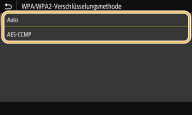 <Auto> Das Gerät wählt automatisch AES-CCMP oder TKIP, je nach der Einstellung am Wireless LAN-Router. <AES-CCMP> Stellt AES-CCMP als Verschlüsselungsmethode ein. |
3 | Geben Sie den zuvor notierten Netzwerkschlüssel ein. Geben Sie den Netzwerkschlüssel ein, und wählen Sie <Anwenden>. |
8
Wählen Sie <Ja>.

Wenn während der Konfiguration eine Fehlermeldung angezeigt wird
Wählen Sie <Schließen>, überprüfen Sie, ob die angegebenen Einstellungen korrekt sind, und fangen Sie wieder mit Schritt 5 an.
9
Warten Sie, bis die Meldung <Verbunden.> angezeigt wird.
10
Wählen Sie <Schließen>.
Warten Sie mehrere Minuten, bis die IP-Adresse und die anderen Elemente automatisch eingestellt sind.

Signalstärke
Wenn mehr als ein Wireless LAN-Router vorhanden ist, mit dem eine Verbindung hergestellt werden kann, stellt dieses Gerät die Verbindung mit dem Router mit dem stärksten Signal her. Die Signalstärke wird mittels RSSI (Received Signal Strength Indication) gemessen.

Sie können die IP-Adresse manuell einstellen. Einstellen von IP-Adressen
Während Ihr Gerät mit Wireless LAN verbunden wird, wird das Wi-Fi Symbol auf dem Bildschirm Startseite oder auf dem Bildschirm der Grundfunktionen für die jeweilige Funktion angezeigt. Basisbildschirme
 |
Reduzieren des StromverbrauchsSie können das Gerät so einstellen, dass es je nach den vom Wireless LAN-Router ausgegebenen Signalen in den Modus <Energiesparmodus> wechselt. <Energiesparmodus> Wenn sich die IP-Adresse des Geräts geändert hatIn einer DHCP-Umgebung ändert sich die IP-Adresse des Geräts möglicherweise automatisch. In diesem Fall wird die Verbindung aufrechterhalten, solange das Gerät und der Computer zu demselben Subnet gehören. |